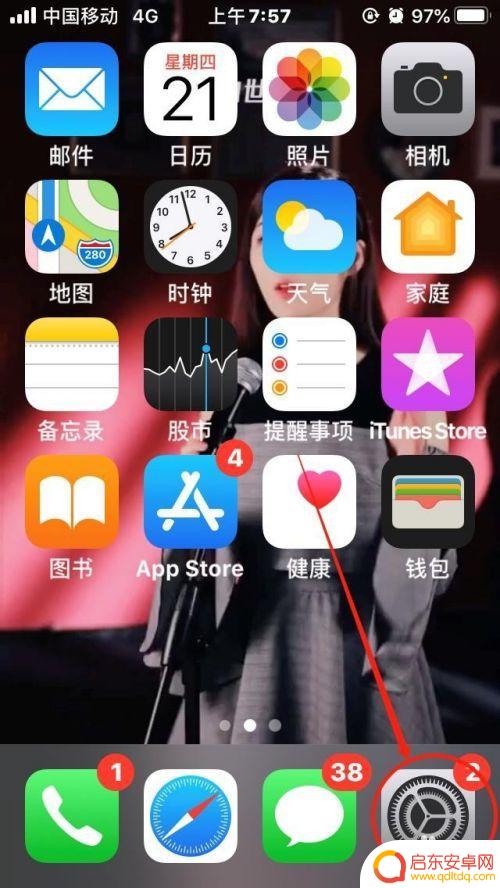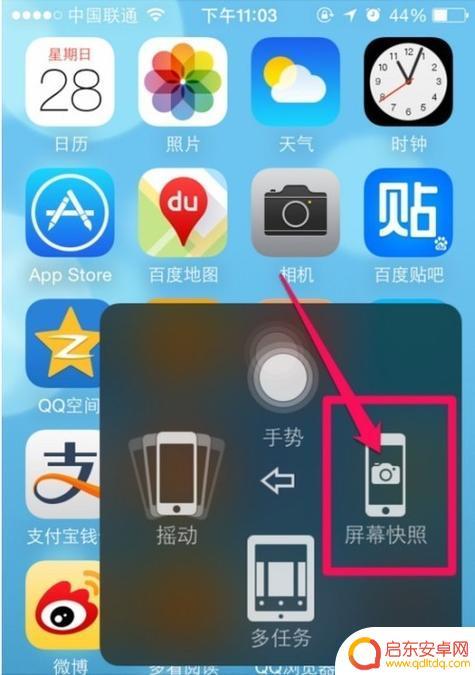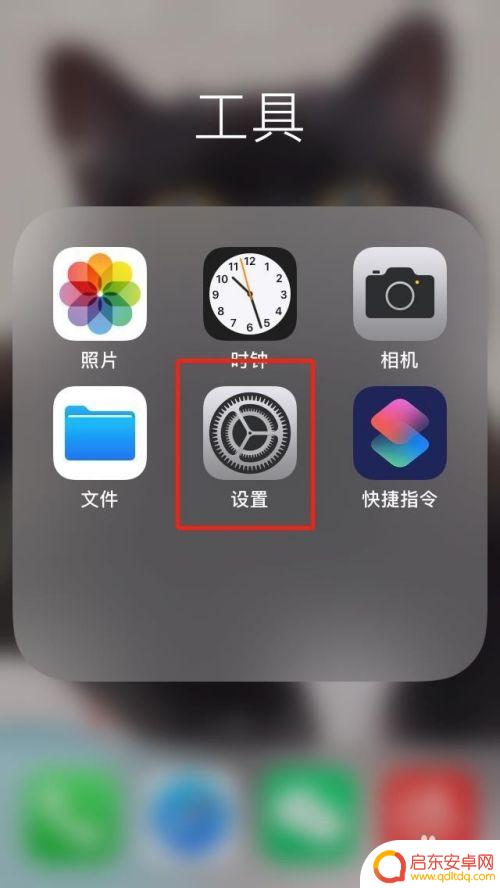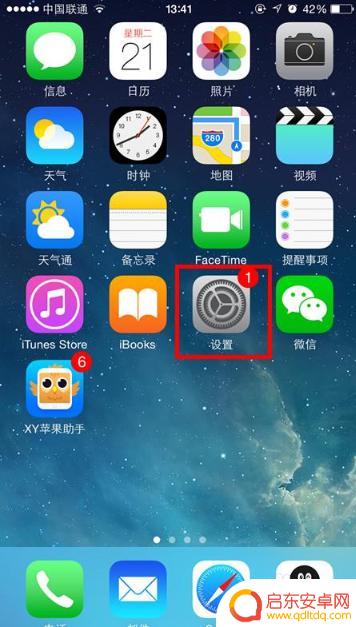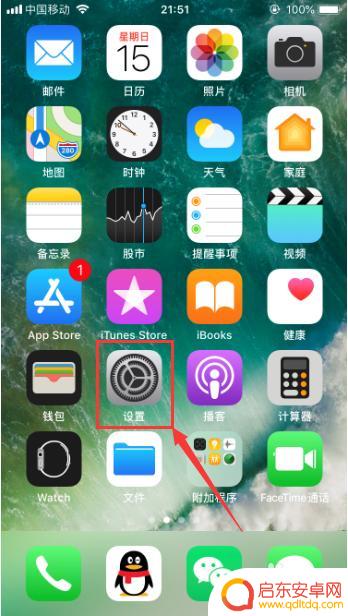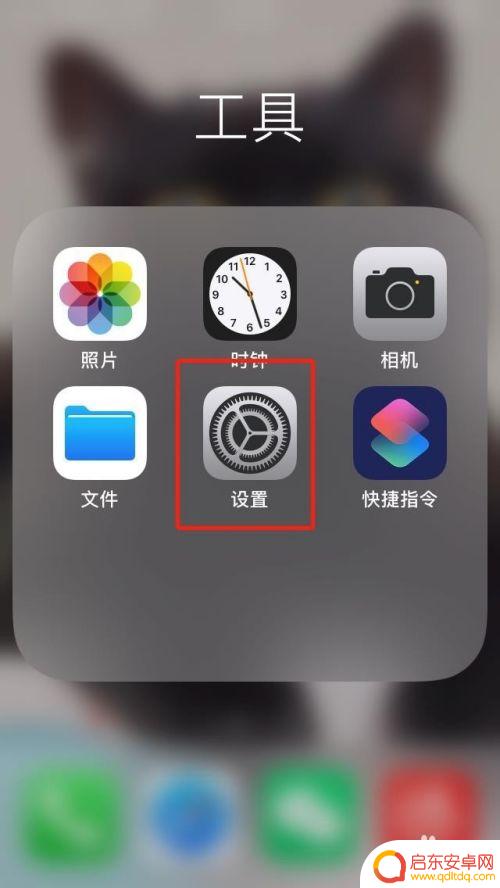苹果手机圆圈点两下截屏怎么弄 苹果手机轻点两下截屏设置教程
苹果手机的截屏功能一直是用户们经常使用的功能之一,而在最新的苹果手机系统中,除了传统的按下电源键和音量键同时截屏的方式外,还增加了一个新的操作方式——轻点两下屏幕来进行截屏。这种操作方式更加方便快捷,让用户能够更轻松地捕捉屏幕上的重要信息。想要了解如何在苹果手机上设置轻点两下截屏功能吗?接下来我们将为您详细介绍设置教程。
苹果手机轻点两下截屏设置教程
方法如下:
1. 首先我们进入到手机的设置页面,然后我们在设置页面里面点击【通用】选项,如下图所示。
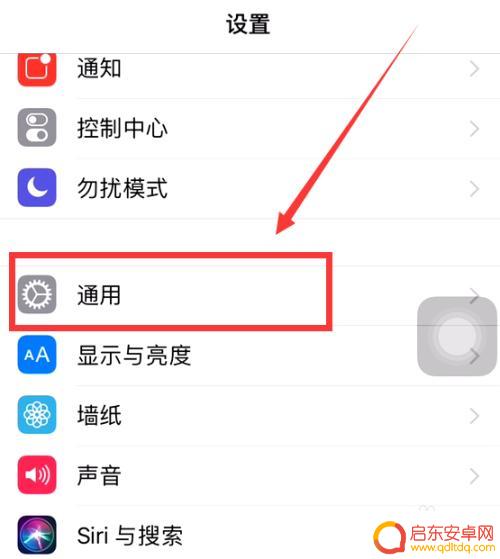
2. 进入到了【通用】设置页面以后,然后我们在该页面里面找到【辅助功能】选项,并点击进入,如下图所示。
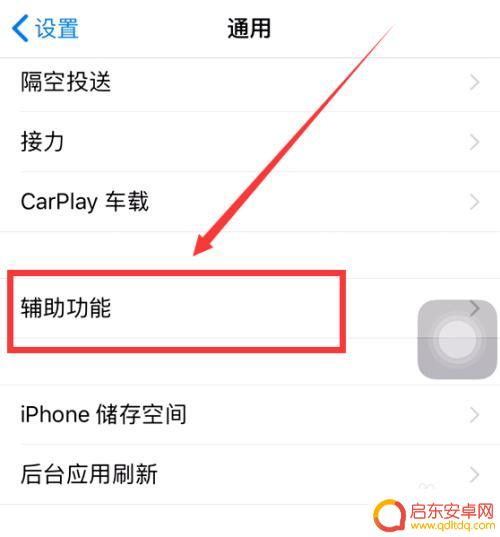
3. 在辅助功能页面里,我们找到【辅助触控】选项,并点击进入,如下图所示。
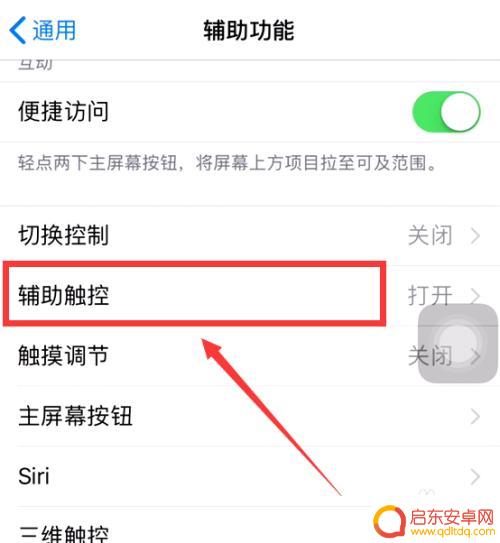
4. 进入到了【辅助触控】页面里,我们点击【轻点两下】选项。如果我们不能点击的话,那么我们就需要将-辅助触控-这一项的开关打开,如下图所示。
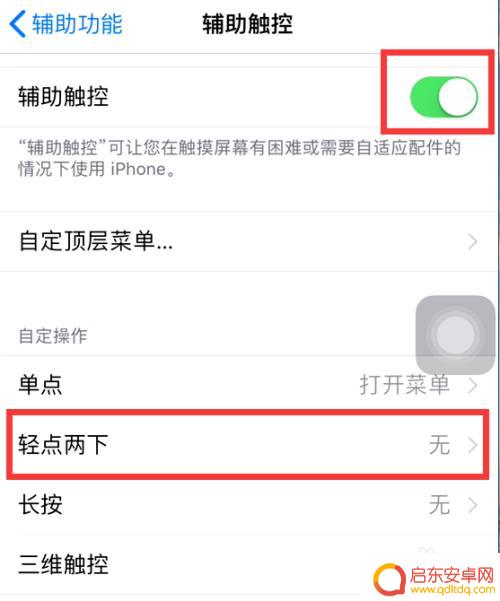
5. 当我们点击了【轻点两下】选项以后,我们在该页面中找到【屏幕快照】选。并点击选定,这个屏幕快照就是截屏。
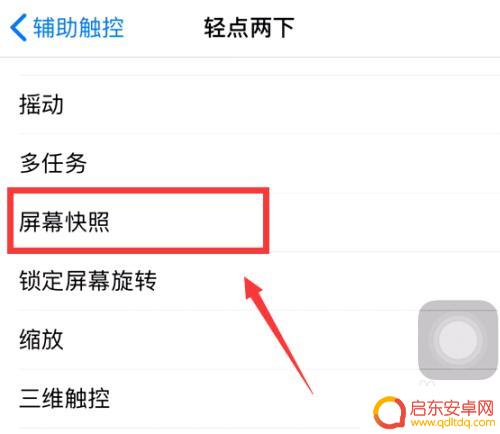
6. 当我们按照以上的步骤设置好了以后,然后我们双击屏幕上的小灰点,如下图所示,这样我们即可达到截屏的目的。
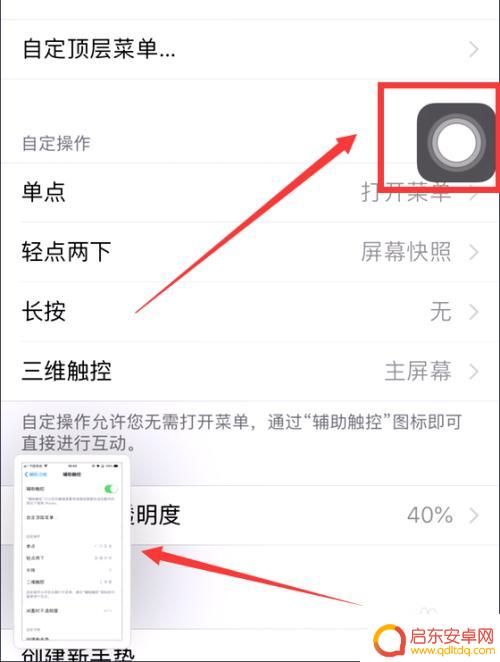
7. 当然以上的步骤小编只是介绍使用轻点两下截屏,如果自己有想要使用其他的快捷方式截屏的话。那么也是可以的,在辅助触控页面里选择其他的自定操作选项即可。
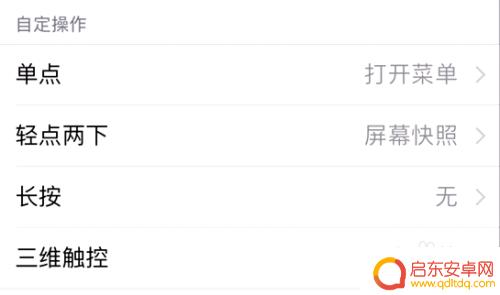
以上就是苹果手机圆圈点两下截屏怎么弄的全部内容,如果你遇到这种情况,可以尝试按照以上方法解决,希望对大家有所帮助。
相关教程
-
苹果手机如何小白点截屏 苹果手机如何开启轻点两下小白点截屏功能
苹果手机如何小白点截屏?其实很简单,只需在设置中打开轻点两下小白点截屏功能即可,这个功能让截屏变得更加便捷,不再需要同时按下多个按钮来完成操作。只需轻轻两下屏幕,就能快速完成截...
-
为什么苹果手机轻触两下截不了图 苹果手机敲两下截屏步骤
近日有网友反映,苹果手机在轻触两下截图时出现了无法截屏的问题,在日常使用中我们经常会需要对手机屏幕进行截图操作,然而有些用户却发现在敲击两次屏幕后却无法成功完成截屏。这一问题的...
-
苹果手机如何设置原点截屏 iPhone设置小圆点截屏教程
苹果手机作为一款颇受欢迎的智能手机,其功能和操作方式一直备受用户的关注与喜爱,其中原点截屏功能更是备受推崇,为用户提供了便捷的截图体验。在苹果手机中,设置小圆点截屏功能非常简单...
-
苹果手机双击截屏怎么取消 苹果手机取消点两下截屏功能设置方法
苹果手机的双击截屏功能是一项常用的操作,但有时候我们可能会误触触发这个功能,导致不必要的截屏,如何取消苹果手机的双击截屏功能呢?接下来我们将介绍一些简单的方法来取消这个设置。通...
-
苹果手机怎么设置手敲截屏 iPhone苹果手机如何设置敲两下截屏
苹果手机是目前市场上备受欢迎的智能手机之一,其功能强大且易于操作的特点使其成为许多人的首选,在使用苹果手机时,我们经常需要截取屏幕上的某个内容,以便与...
-
苹果手机小圆点怎么设置截图 iphone小圆点截屏设置方法
苹果手机的小圆点截图功能是非常方便的,可以帮助用户快速进行屏幕截图,想要设置苹果手机小圆点截图的方法非常简单,只需要进入设置-通用-辅助功能-触控-按键设置,然后在快速操作中打...
-
手机access怎么使用 手机怎么使用access
随着科技的不断发展,手机已经成为我们日常生活中必不可少的一部分,而手机access作为一种便捷的工具,更是受到了越来越多人的青睐。手机access怎么使用呢?如何让我们的手机更...
-
手机如何接上蓝牙耳机 蓝牙耳机与手机配对步骤
随着技术的不断升级,蓝牙耳机已经成为了我们生活中不可或缺的配件之一,对于初次使用蓝牙耳机的人来说,如何将蓝牙耳机与手机配对成了一个让人头疼的问题。事实上只要按照简单的步骤进行操...
-
华为手机小灯泡怎么关闭 华为手机桌面滑动时的灯泡怎么关掉
华为手机的小灯泡功能是一项非常实用的功能,它可以在我们使用手机时提供方便,在一些场景下,比如我们在晚上使用手机时,小灯泡可能会对我们的视觉造成一定的干扰。如何关闭华为手机的小灯...
-
苹果手机微信按住怎么设置 苹果手机微信语音话没说完就发出怎么办
在使用苹果手机微信时,有时候我们可能会遇到一些问题,比如在语音聊天时话没说完就不小心发出去了,这时候该怎么办呢?苹果手机微信提供了很方便的设置功能,可以帮助我们解决这个问题,下...